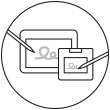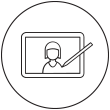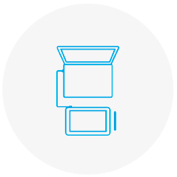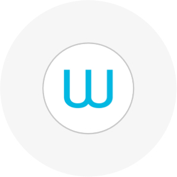- Знакомство
- Продукция
-
Для предприятий
Wacom для организаций
Wacom Business Solutions
Повысьте эффективность и улучшите взаимодействие в своей организации.
Технологические решения
Технологии оптимизации и повышения эффективности для ведущих мировых компаний.
Wacom Ink Technologies
Универсальный механизм рисования и структура слоя чернил, объединяющая оборудование, программное обеспечение и приложения.
Образование
Компания Wacom предлагает ряд решений, которые помогут преподавателям и учащимся создавать, взаимодействовать и делать учебный процесс максимально эффективным.
Творчество на предприятии
Помощь художникам и дизайнерам в раздвижении границ творчества и способствование успеху в бизнесе.
-
Образование
Creative Education
Вдохновите своих учеников на расширение творческих горизонтов и подготовьте их к успешной карьере в искусстве и дизайне.
Общее образование/ STEM
Помощь учителям и студентам в адаптации к новой учебной среде.
- Support
- Магазин
- Информация о Wacom
- Связаться
- Имя пользователя
-
Местоположение
- Hong Kong S.A.R.
- India
- Indonesia
- Japan
- China (Mainland)
- Malaysia
- Philippines
- Argentina
- Brazil
- Chile
- Colombia
- Ecuador
- Peru
- All Others
- Austria
- Denmark
- France
- Germany
- Italy
- Netherlands
- Russia
В связи со сложившейся ситуацией и по причинам, не зависящим от компании Wacom, в настоящее время Wacom не имеет возможности предлагать онлайн-сервисы в России. Если Вас затронули ограничения, посетите страницу wacom.ru/support для получения дополнительной информации.
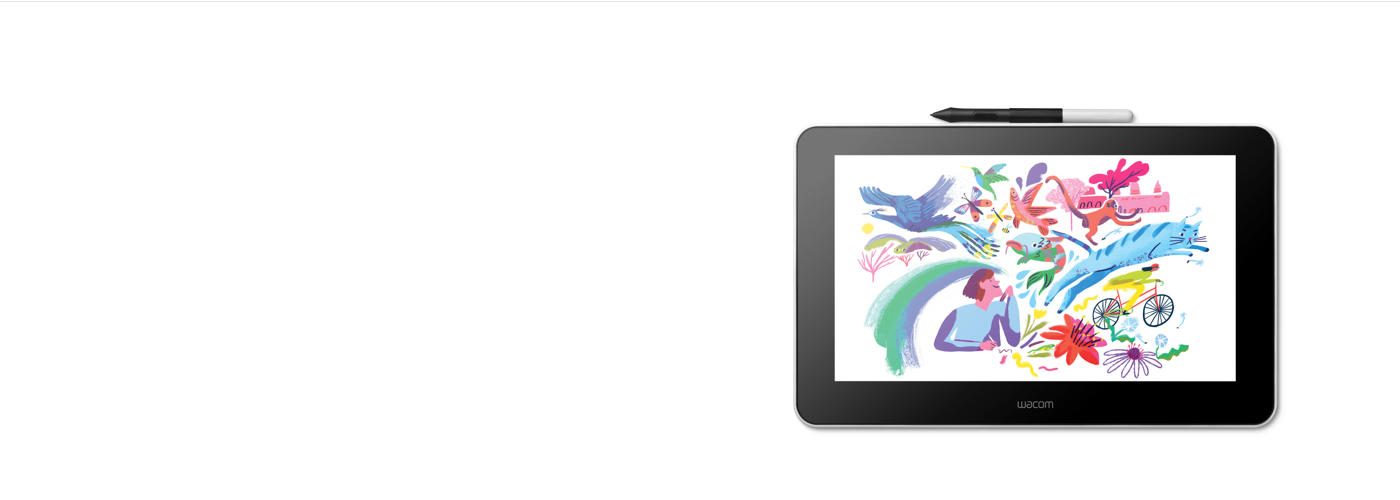
Подготовка к работе с Wacom One
Просмотрите эти видео или выполните три простых шага, как описано ниже.
1. Подключите
Подключите свое устройство к компьютеру и включите питание.
Узнайте больше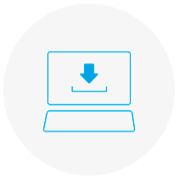
2. Установка
Загрузите и установите последнюю версию драйвера.Следуйте инструкциям на экране и перезагрузите PC.
Драйвер Mac
*Для Mac: установка драйвера требует настройки параметров безопасности и конфиденциальности.
См. инструкции здесь
*Для Chromebook не требуется
3. Настройка
После завершения работы Мастера установки будет выполнен переход в Wacom Center. Щелкните по опции «Зарегистрируйте свое устройство» в синем поле регистрации.
Узнайте больше
4. Регистрация устройства
Чтобы получить прилагаемое программное обеспечение, создайте свой идентификатор Wacom ID или войдите в учетную запись и зарегистрируйте свое устройство.
Как установить драйвер Wacom на Mac — устранение неполадок
-
Установка драйвера Wacom на macOS 13
-
Установка драйвера Wacom на macOS 13 — настройка параметров безопасности (видео об устранении неполадок 1)
-
Установка драйвера Wacom на MacOS 13 — проверка драйвера и сброс настроек безопасности (видео об устранении неполадок 2)
-
Удаление драйвера Wacom с macOS 13 (видео об устранении неполадок 3)
-
Регистрация устройства Wacom

Wacom One работает и с Chromebook. Найдите новые пути самовыражения, опираясь на бонусное программное обеспечение, учебные материалы и естественные ощущения от рисования.
Простые в настройке интерактивные дисплеи* и графические планшеты* Wacom One поставляются в комплекте со всем необходимым для творческих хобби. Поднимите свои творческие работы на новый уровень и присоединитесь к сообществу творцов цифрового искусства. Это может стать началом чего-то поистине замечательного.

Этот продукт работает с устройствами, которые поддерживают последнюю версию Chrome OS, и сертифицирован на соответствие стандартам совместимости Google. Google не несет ответственности за работу этого продукта или за его соответствие требованиям безопасности. Chromebook и значок Works With Chromebook являются товарными знаками Google LLC. Для работы с планшетом с Chrome OS необходимо использовать перо.
* Wacom One 13 touch (DTH134), Wacom One 12 (DTC121), Wacom One M (CTC6110WL) и Wacom One S (CTC4110WL). Для подключения Wacom One к устройству Chromebook рекомендуется использовать кабель USB-C.
Подключите Wacom One к своему устройству Android
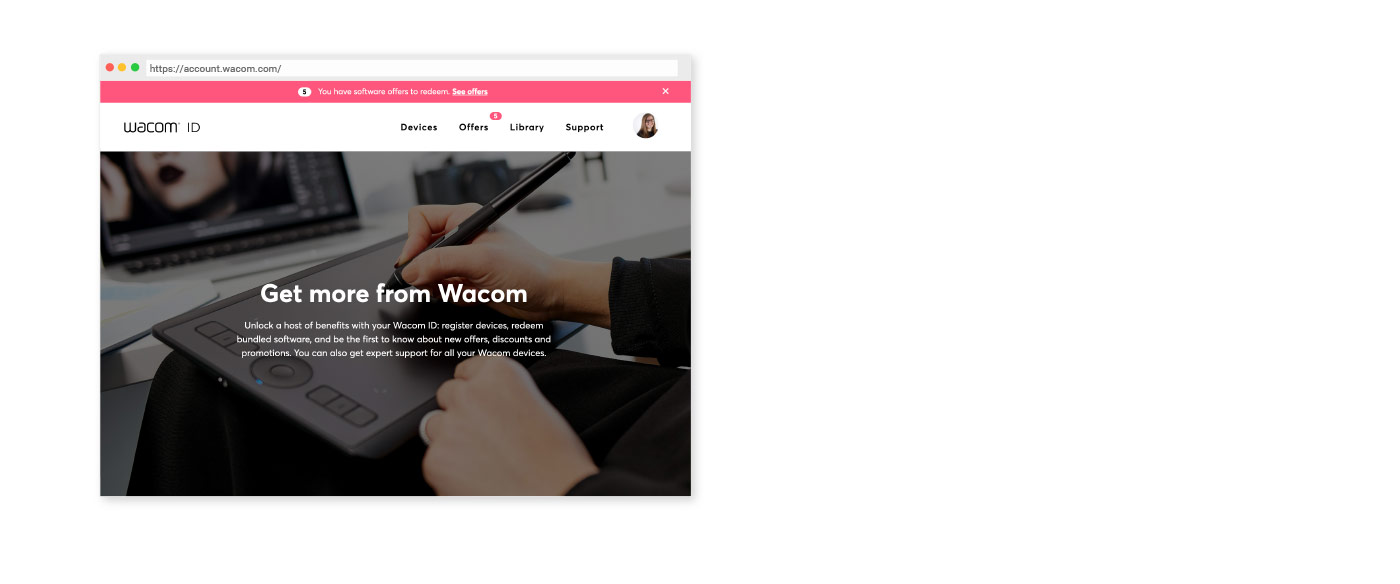
Идентификатор Wacom ID
Зарегистрируйте приобретенное изделие
Активируйте пакет программного обеспечения
Первыми узнавайте о захватывающих предложениях, акциях и других новостях Wacom
Получайте компетентную поддержку и многое другое
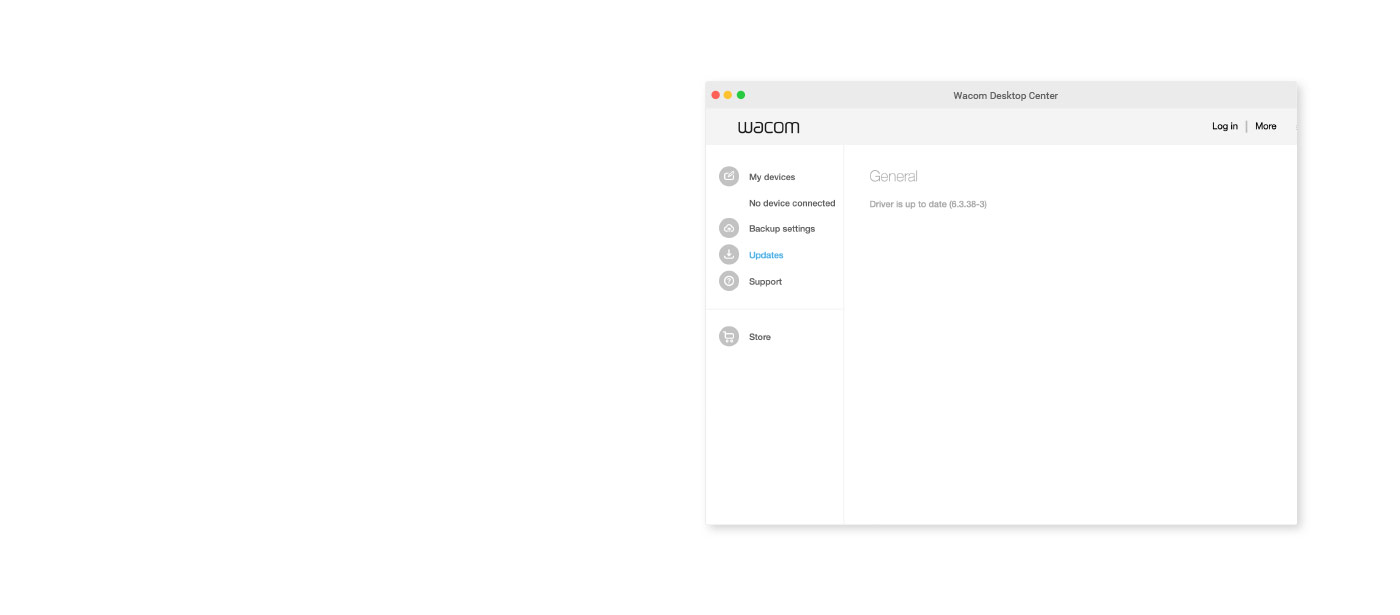
Wacom Center
✓ Установка настроек пера и других настроек продукта
✓ Доступ к справке для пользователя и важной информации о продукте
✓ Обновление драйвера, программного обеспечения и прошивки
✓ Регистрация продукта с помощью Wacom ID
✓ Информация по поддержке

Учебные материалы для Wacom One
- Wacom
- Getting Started
- Wacom One